iPadユーザーにぴったりのノートアプリを見つけよう。
ノートテイク(メモ取り)の世界に詳しい方であれば、それがいかに真剣なものかお分かりでしょう。ノートは学生に限らず、多くのユーザーに利用されていますが、特に学生がその大部分を占めています。教授、ジャーナリスト、熱心な作家たちもiPadを使い、授業の概要、物語のアイデア、ToDoリストなどをメモしています。
メモを最大限に活用するには、いくつかの要素を考慮する必要があります。アプリによっては、フォント、スペース、グラフィックなどの要素が優れており、これらが味気ないページをスタイリッシュな勉強支援ツールへと変えることができます。
それでは、iPadのおすすめノートアプリ9選をご紹介します。
手書きノートアプリとテキスト入力型ノートアプリ
手書きのメモとタイプされたメモの議論に注目しましょう。あなたはメモをタイプする方法を好むかもしれませんが、本当に効率的ですか?
学生、リサーチャー、ジャーナリストは、手書きのメモの方がはるかに記憶に残りやすいという事実に興味を持つかもしれません。鉛筆(またはApple Pencil)で書くという行為は、いくつかの研究によれば、大きな違いをもたらす可能性があります。ある研究では、「書くという複雑な作業が追加的な文脈を提供し、それが記憶向上につながる」とされています。また別の研究では、タイプによるメモ取りは、手書きによるメモ取りに比べて「処理が浅くなる」と結論付けています。
そこで便利なのが、Appleがメモを最大限活用したい人々のために開発したApple Pencilです。第2世代のApple Pencilは、実際の鉛筆を使用しているかのような感覚を再現します。テクスチャノードが連動し、比類なき筆圧感知とチルトコントロールを提供し、快適な体験を実現します。
手書きのデジタルメモを取る他の方法をお探しの場合は、デジタルメモパッド7選【2024年】をご覧ください。
GoodNotes
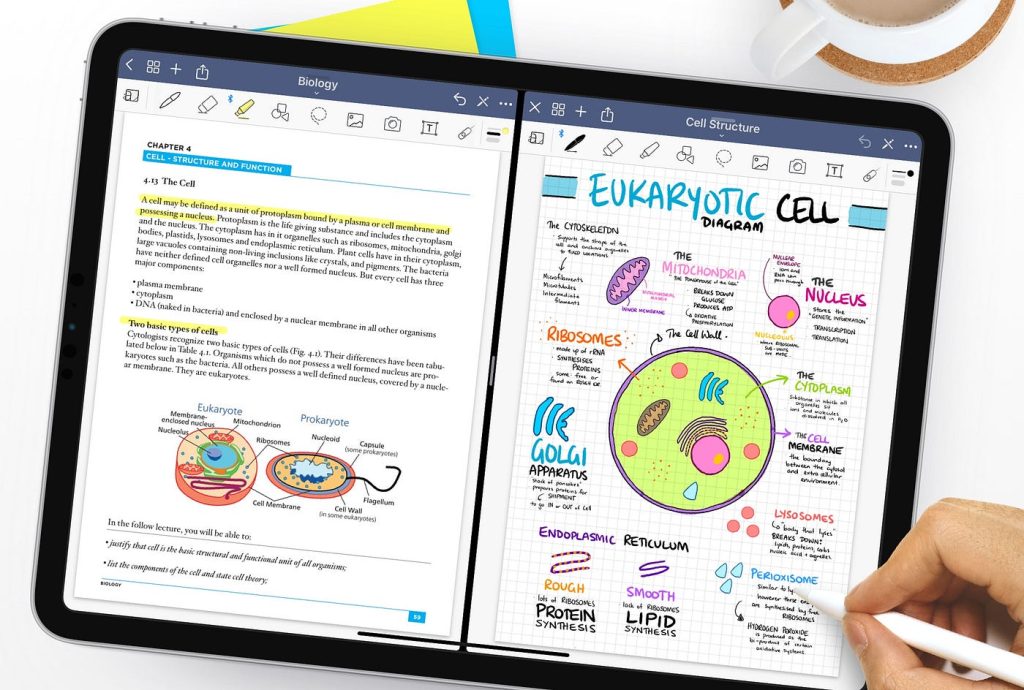
価格: 年額$9.99または1回限り$29.99
特長:
- パームリジェクション: 誤って画面に触れた手を認識するのを防ぎます。
- スプリットスクリーン: メモを2つの文書に書き留めます。
- カスタムステッカー: 図形、蛍光ペン、テキストを要素に組み合わせて、オリジナルのステッカーを作成します。
iPadの優れたノートアプリといえば、多くの人がGoodNotesを挙げます。その最も印象的な特徴の一つは、実際のノートブックのようにページを次々と整理できるスタイルです。スワイプせずに済ませたい場合は、ページをブックマークし、重要なページを目次に追加することができます。
さらに、録音しながらメモを取ることができる録音機能、2つの文書に同時に書き込めるスプリットスクリーン、デジタルステッカーを再利用可能な要素として保存できるシステムなども利用できます。また、GoodNotesでは、ペーパーテンプレートを含む多彩なテンプレートが豊富に揃っています。
総合的に見て、GoodNotesは、昔ながらの鉛筆と紙を完全には忘れずに、iPadの機能を最大限に活用したいiPadユーザーに最適なノートアプリです。
良い点も多い一方で、いくつか気になる欠点もあります。ユーザーはお気に入りの色をたった3つしか事前に保存できず、既成の破線や点線も用意されていません。破線や点線を使用したい場合、自分で手描きする必要があり、これがフラストレーションを感じさせることもあります。
最大の欠点は価格が高いことです。GoodNotesの開発者は、自社のアプリが他と一線を画していることを明確に認識しており、その価格設定にもそれが反映されています。
メリット:
- 録音機能: 最新のアップデートでGoodNotesに待望の録音機能が導入されました。音声クリップを再生する際、GoodNotesは録音していた時のメモも同時に表示します。
- 手書きとテキストの切り替え: 同じページ内で手書入力とテキスト入力を切り替えることができます。
- Appleデバイス間の同期: iCloudに瞬時に同期されるため、メモをいつでも利用することができます。
デメリット(改善点):
- 検索性: ノートブックのセットアップは斬新ですが、多くのユーザーは他のアプリのような即時検索性を好みます。
- ページ間のリンクがない: アプリ内の検索性が限られていることを考慮すると、ページ間のリンクがあると便利でしょう。
デジタルノート体験をさらに充実させるヒントを知りたい場合は、iPadで美しくメモを取る方法(テキスト&手書き)をご覧ください。
Appleの「メモ」

価格: 無料
特長:
- テキストの音声入力: キーボードのマイクアプリをタップすると、素早く音声入力します。
- クイックメモ: アプリを開かずにメモを作成できます。
- パスワード保護: パスコードまたはパスワードでメモを保護します。
「メモ」はiPadにプレインストールされているため、最も優れたノートアプリのひとつとして見落とされがちです。このアプリは、テキスト入力、Apple Pencil、リンク、写真、動画に対応し、見出し、チェックリスト、箇条書きといった簡単なフォーマットオプションも提供しています。端的に言えば、「メモ」はノートを取る際に必要な基本機能を全て備えており、完全無料です!
とはいえ、「メモ」はGoodNotesやNotabilityの機能と比較すると、比較的シンプルなアプリです。そのため、熱心なノートテイカーにとっては魅力に欠けるかもしれません。さらに、いくつかの欠点が彼らを遠ざける原因となる可能性があります。
ユーザーはタイプした内容と手書きの内容を同じノートにまとめることができますが、そのプロセスはまだ完全には合理化されていません。手書きメモ専用のセクションが設けられており、ユーザーは複数のセクションを追加できるものの、操作がシームレスにつながらないことがあります。
しかし、Mac、iPad、iPhone間での即時同期が可能であることを考えれば、このちょっとした不便さも受け入れがたいものではありません。また、クイックメモ機能を使用すれば、アプリを開かなくても、すぐに思いついたことをタイプして(または手書きで)記録することができます。これらのメモは「メモ」フォルダに保存されるため、いつでも続きを書くことができます。
メリット:
- iCloud同期: デバイス間での同期を心配する必要がなく、即座に同期が行われます。
- 手書き: 手書きに対応しており、筆記体、図、数式を含むさまざまなタイプのデータ入力を認識します。
- シェーディング: Apple Pencilを使用する場合、スタイラスを傾けてシェーディング(陰影)をつけることができます。
デメリット:
- テンプレートがない: 他の多くの人気ノートアプリとは異なり、「メモ」には既成のテンプレートがありません。
- フローの中断: 手書きとテキストの統合がスムーズではなく、クリエイティブな流れが途切れがちです。
iPadを本物のノートのような描き心地に!Rock Paper Pencilは、再利用可能なマット仕上げのペーパーライクフィルムとボールペン型のApple Pencilチップで、iPadで最もリアルなペン・オン・ペーパーの感触を実現します。
Nebo
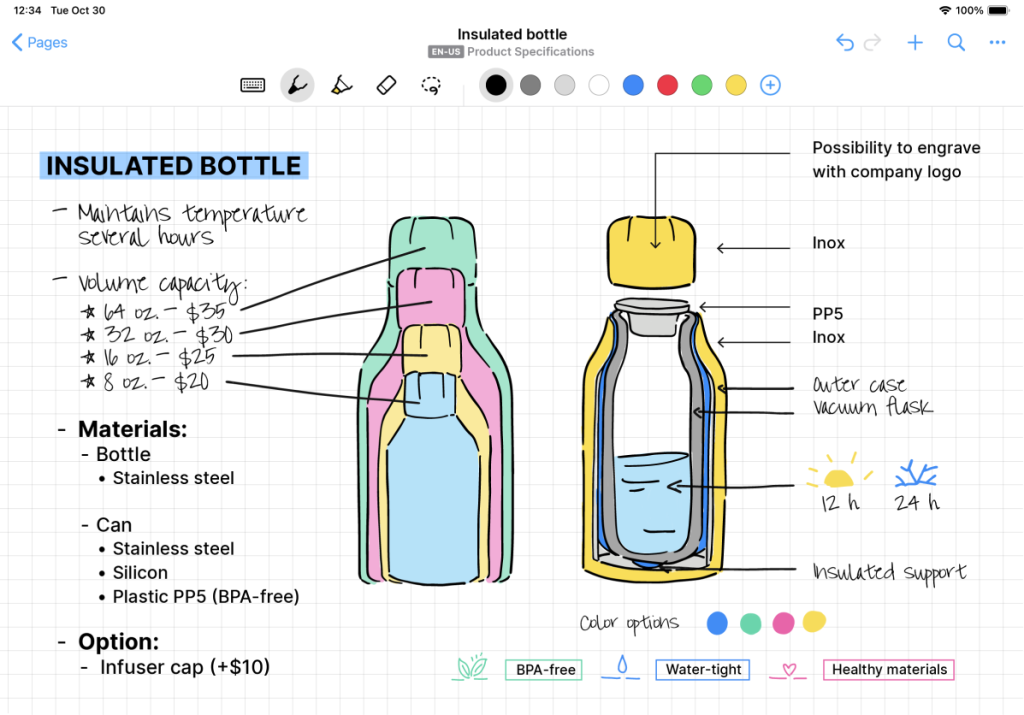
価格: 無料
特長:
- PDFに対応: PDFをインポートして注釈を追加することができます。
- ダークモード: ダークモードを有効にすると、暗い場所でもメモを取ることができます。
- 数式オブジェクト: 数式オブジェクトを作成して簡単な計算を解くことができます。
Neboは、手書きのメモを好む人にとって最適な選択肢となります。このアプリは手書きの段落を処理できるだけでなく、MyScriptのインタラクティブインクテクノロジーを使用して、手書きの数式を方程式に変換することもできます。
競合他社とは異なり、このアプリにはテンプレートがありませんが、「文書」と「ノート」という2つの選択肢があります。「文書」は一般的な罫線入り用紙に似ています。メモセクション、スケッチオブジェクト、画像などを追加でき、手書きとタイプしたテキストを同じ文章内で組み合わせることも可能です。
Neboのメモ機能はさらに柔軟性があります。線やガイドがないため、無限のキャンバスを自由に使用することができます。もう少し構造が必要な場合は、「さらに表示」ボタンをタップして、クラシックなグリッド、線、点線、空白の背景の中から選ぶことができます。
蛍光ペンツールは、6種類の線の太さに対応しており、ペンツールと同じカラープリセットやテストウィンドウも使えるため、自由にカスタマイズできます。特に魅力的なのは、テキストの背後に自動でまっすぐな線を引いてくれる点で、これはノートアプリの中でもかなりユニークな機能です。
もちろん、テンプレートがないという点は、ガイド付き学習ログやブレインストーミング、ジャーナルエントリーなどを活用して効率的にメモを取りたい学生、専門家、教授にとって大きなデメリットとなります。それでも、数学を専攻する学生にとっては、手書きの数式に対応した機能はきっと重宝されるはずです。
信じられないかもしれませんが、Neboは無料です。唯一の例外はマルチデバイス同期機能です。3種類のノート形式もすべて無料で使用できるので、たとえこのアプリが最もお気に入りにならなかったとしても、一度試してみる価値は十分にあります!
メリット:
- 手頃な価格: 無料で提供されているため、コストを気にせず利用できます。
- 蛍光ペンツール: 手書きで適当に描いた線がノートや文書全体に均一に見えるように変形する点がユーザーに好評です。
- 筆記体に対応: 個々の文字から筆記体の単語まで、幅広く認識します。
デメリット:
- テンプレートがない: メモアプリとしては珍しくテンプレートを搭載していません。
Notability
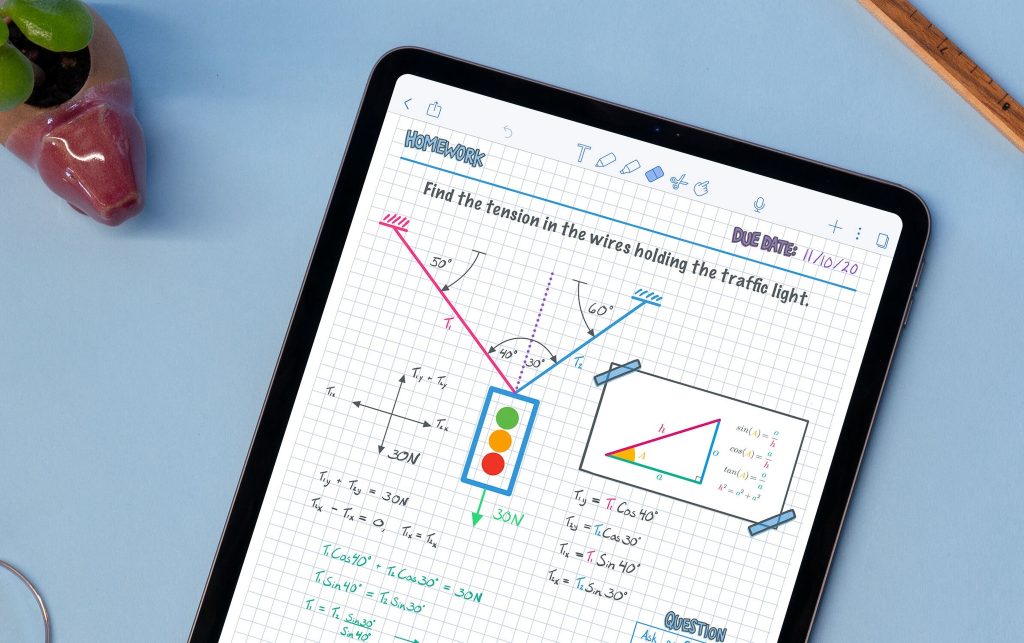
価格: 無料または有料プラン$2.99
特長:
- フォーマット: 異なる種類の紙、色、線のスタイルで創造性を発揮することができます。
- 録音した音声をリンク: 録音した音声は自動的にメモにリンクされます。
- Notabilityギャラリー: 自分のノートを公開することができます。
Notabilityは2010年に発売されて以来、iPadのノートアプリランキングでトップに君臨しています。ミニマルなデザインに騙されてはいけません。このアプリはあらゆる種類のメモの作成、整理、管理に役立ちます。
Notabilityには注目すべき機能がいくつかあります。音声録音、音声の同期再生、PDFの注釈、手書きからテキストへの変換、写真、GIFは使用できるツールのほんの一部に過ぎません。要するに、Notabilityはノートテイクのあらゆるニーズに応えるワンストップショップです。
また、共有ドキュメントを使って他の人と共同作業することもできるので、チーム内で締め切りを守る必要がある学生や社会人にも最適です。作業中のノートへのリンクを共有するだけで、他の人があなたの作業を見ることができます。これらのノートは、あなたのライブラリの「共有ノート」セクションに表示されます。
Notabilityが初めて市場に登場した時、一部のユーザーは手書きサポートに不満を持っていました。しかし、現在ではNotabilityのインクレンダリングエンジンは再設計され、全体的なプロセスがスムーズかつ完璧になりました。検証したところ、Notabilityを使用して読みやすい手書きノートを作成するのに何の問題もありませんでした。これは、開発者が顧客の声にしっかりと耳を傾けていることを示しています。
メリット:
- 直感的なUX: ミニマルで直感的なユーザーインターフェースにより、習得が容易です。
- コラボレーション: コラボレーション機能は、同僚やクラスメートと共同で作業を行いたい学生やチームメンバーに最適です。
デメリット:
- Plusプランが有料: Notabilityの完全な体験をアンロックするには、Plusプランを支払う必要があります。
フリーボード
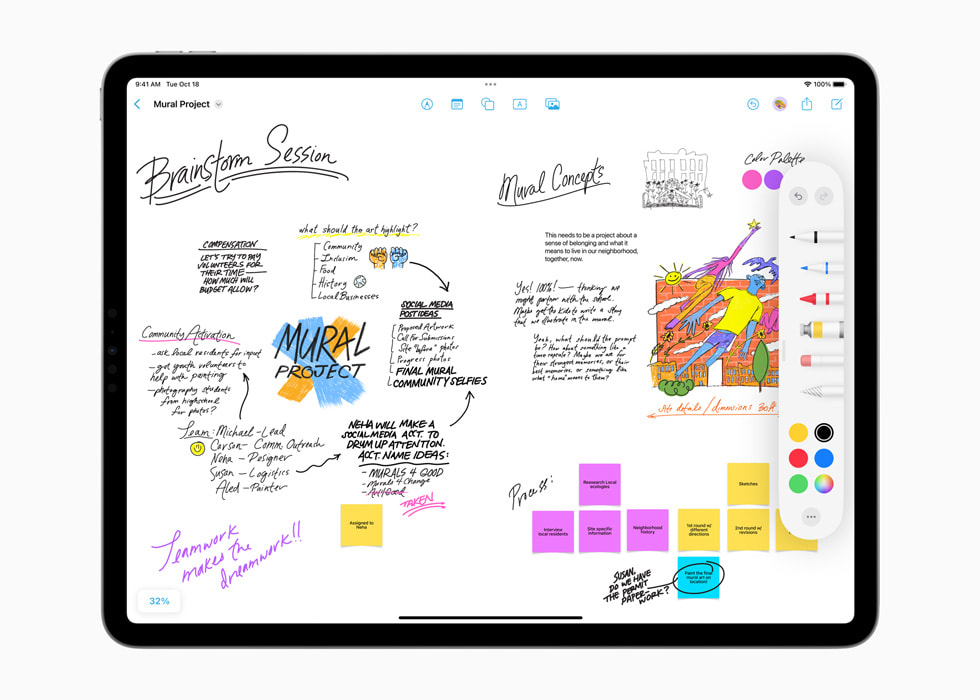
価格: 無料
特長:
- スケッチ: 楽しくてためになる図や落書きをノートに追加できます。
- 付箋ノート: リマインダーやアイデアをノートにピン留めできます。
- 色: 好きな色を選択し、スライダーで色相を調整するか、HEXカラーコードを入力して特定の色合いを指定できます。
フリーボードは少し異なりますが、iPadの優れたノートアプリのひとつであることに変わりはありません。世界中の学生、クリエイター、プロフェッショナルがこのアプリを使用して、構造化されたマインドマップを作成しています。本質的に、フリーボードはホワイトボードのように機能しますが、デジタルツールの全てのメリットを活用できます。
メモを書いたりタイプしたりすることができ、どこにでもメディアを挿入し、付箋を使って重要なポイントを際立たせることが可能です。無限のキャンバスでアイデアを繋げるための自動スナップ機能付き矢印を使用でき、ブラウザから直接ファイルを添付したり、URLを共有することもできます。
フリーボードには、線の太さ、色、不透明度を調整できるペン、クレヨン、マーカーなどのスケッチオプションが豊富にあります。あなたのアートスタイルで図や落書きを加えて、見た目が美しいノートを作成することができます。視覚的な学習が好きな方には、最適な選択肢となります。
メリット:
- 無料: 無料なので、お金をかける必要はありません。
- 無限のキャンバス: 無限のアイデアを促す無限のキャンバスを備えています。
デメリット:
- フォルダがない: フォルダがないことは大きな不満点です。これにより、ノートの整理が不必要に困難になっています。
- 手動同期: 同期の際に時々問題が生じることがあり、そのためiPadの同期を手動で有効または無効にする必要があります。
evernote
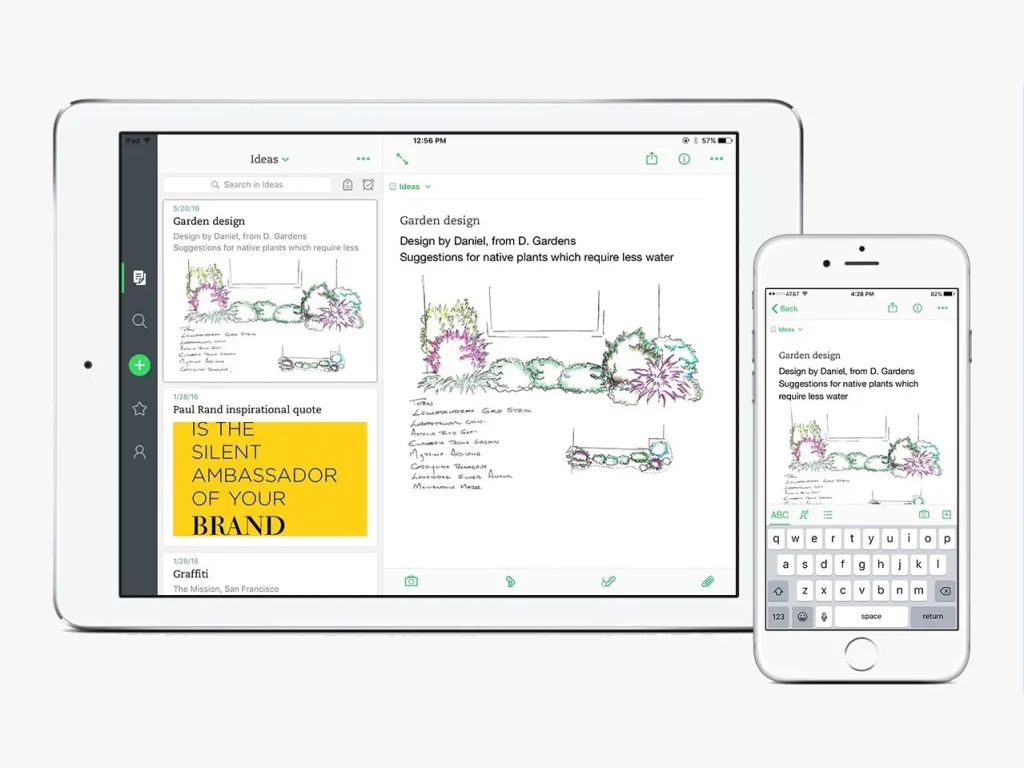
価格: 無料、または月額$14.99、年額$129.99
iPadユーザーにおすすめのノートアプリを語るうえで、Evernoteを外すことはできません。このアプリの最大の魅力は、単なるメモにとどまらず、ウェブページ全体や抜粋、写真、音声メモ、タスクなども、専用のToDoリストセクションにまとめて追加できる点です。
EverNoteは、Gmail、Notion、Slack、Google Drive、Dropboxなど、さまざまな外部ツールをサポートしています。また、ユーザーインターフェースにより、他のアプリとの連携も非常に簡単です。
メリット:
- 豊富なテンプレート: 50種類以上のテンプレートから選ぶことができます!学習用から個人の目標設定まで、誰にとっても役立つものが揃っています。
- 統合されたToDoリスト: 統合されたToDoリストセクションにより、目標にしっかり集中できます。
デメリット:
- スケッチモード: 手書きメモはスケッチモードでしか使えないため、作業の流れが妨げられることがあります。
- 限られた機能: Evernoteの無料版は機能面で物足りなさを感じるかもしれません。月に使えるストレージは60MBのみで、オフラインでは利用できず、カレンダーとの連携やリマインダーの追加もできません。
noteful
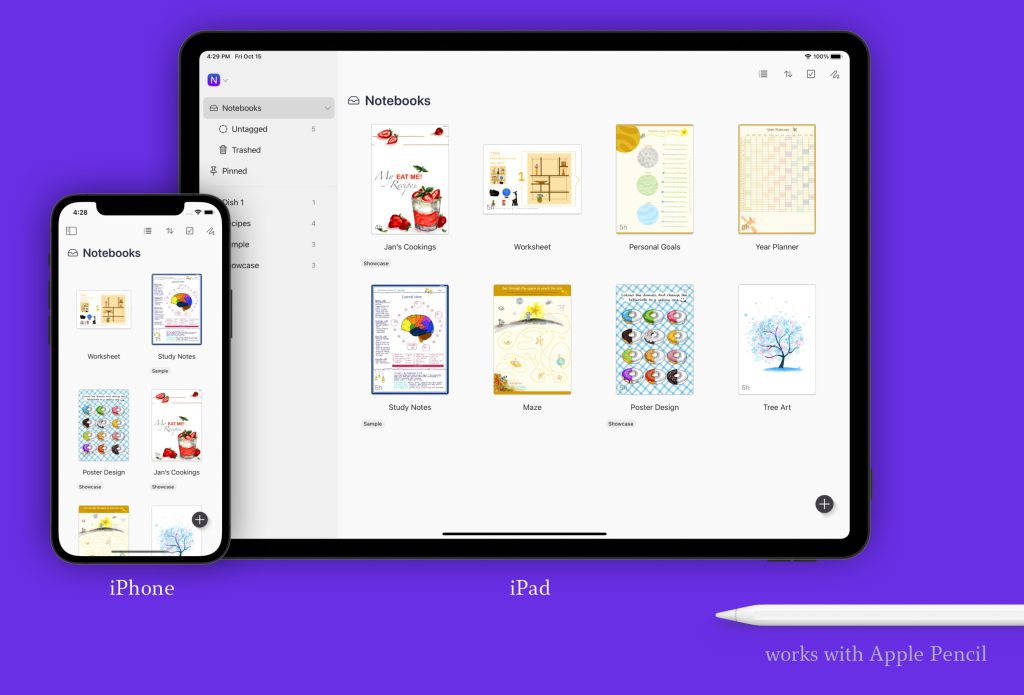
価格: 無料またはプレミアム$4.99
Notefulが注目を集めた理由は、なんとレイヤー機能があるからです!このアプリはデジタルならではの強みを活かし、紙のノートでは実現できない新しい体験を提供してくれます。複数のレイヤーにメモを入力したり手書きしたりでき、必要に応じてそれらを表示・非表示に切り替えることも可能です。
学生はレイヤー機能を使って、重要な情報をクイズ形式で復習することができます。ビジネスパーソンであれば、機密情報はレイヤーで管理しつつ、必要な情報だけをクライアントにスマートに共有できます。さらに、Notefulのプレゼンテーションモードを使えば、レイヤーを活用して「クリックで表示」するスライドショーも作成可能です。
優れたペンツールにも触れておきたいところです。「最高クラス」と評価する声もあるほどで、動きの滑らかさや筆圧感度などを細かく調整できます。ほかの筆記・描画ツールはそこまで詳細な設定はできませんが、カスタマイズは可能です。たとえば、蛍光ペンツールでは5段階の太さが用意されています。
標準機能に加えて、まだまだ試してみたくなる便利な機能が満載です。「写真」から画像を追加したり、カメラで写真を撮ったり、画像やテキストボックスをリサイズ・回転したり、手書きメモと同期するオーディオメモを追加することもできます。まさに、できることは無限大です!
マルチデバイス同期など一部の機能は有料プラン限定ですが、今回ご紹介している他のアプリと比べると、Notefulはかなりコスパの良い選択肢です。
メリット:
- 見た目も美しいノート: 画像のインポートやリサイズ、要素の配置機能を使えば、視覚的に魅力的なノートを簡単に作成できます。
- 手頃な価格: コーヒー1杯ほどの価格で、プライベートでも仕事でも活用できる高機能なノートアプリが手に入ります。
- カスタマイズ可能な筆記ツール: ペンツールを細かく調整できるので、自分らしいスタイルで書くことができます。
- レイヤー機能: 下書きやメモを他の情報と重ねて整理できる便利な機能です。
デメリット:
- 音声録音: 音声メモを追加できるのは手書きメモに限られており、メモアプリとしては少し不便に感じるかもしれません。
- 検索ツール: 残念ながら、手書き文字には対応しておらず、検索対象にはなりません。
onenote
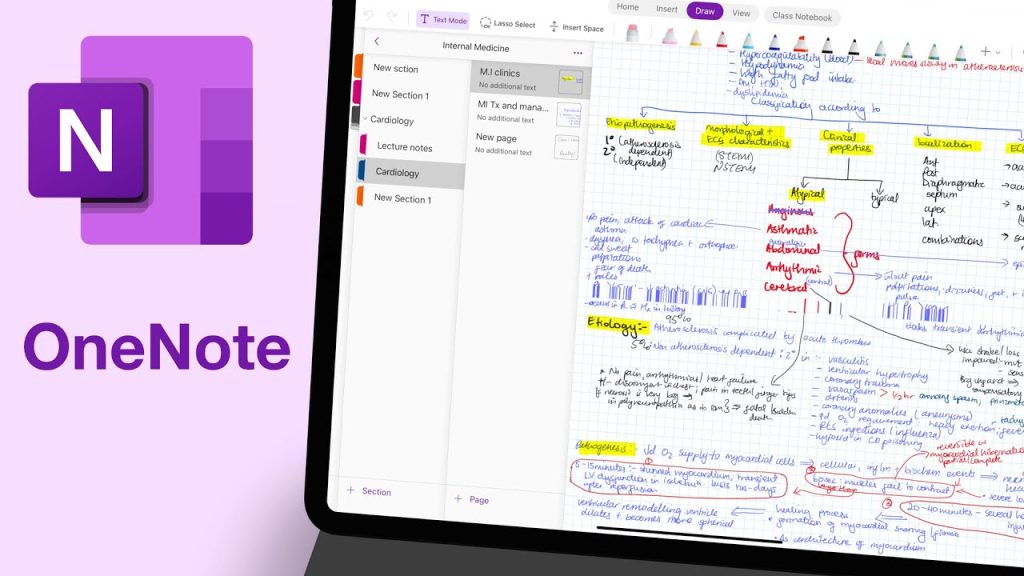
価格: 無料、プレミアム*は月額$6.99
*Microsoft 365 PersonalやMicrosoft 365 Familyなど、一部のプランにはOneNoteが標準で含まれています。
OneNoteはインターフェースが非常に整理されており、左側には2つのフォルダセクション、右側には広々とした描画・書き込みエリア、上部にはカスタマイズツールが揃っています。ノート間の移動もスムーズで、他の要素が問題なければ、作業の流れが止まることはほとんどありません。
とはいえ、優れた点が多い一方で、OneNoteには物足りなさを感じる部分もあります。カスタマイズツールは、これまで紹介してきた他のアプリと比べるとやや地味な印象です。蛍光ペンやペン、鉛筆、消しゴムなど基本的なツールは揃っていますが、それ以上はあまり期待できません。
このアプリはApple Pencilによる手書き入力にも対応していますが、これは比較的新しく追加された機能のため、多少の不具合やバグがあってもおかしくはありません。それでも、テキストモードとペンシルモードは簡単に切り替えられるので、手書きメモとテキストを同じドキュメント内で組み合わせて使えます。さらに、メモはデバイスに同期されるため、オフラインでも閲覧・編集が可能です。
OneNoteはiPadユーザーにとって優れたノートアプリのひとつですが、WindowsやAndroid、Web版でも利用可能です。複数のデバイスで使えるクロスプラットフォーム対応のノートアプリをお探しなら、まさにぴったりの選択肢です。
メリット:
- クロスプラットフォーム対応: 複数のOSを使い分けている人にとって、OneNoteはまさに理想的なノートアプリです。
- 無料版が充実: OneNoteの無料版には、すべての主要機能が含まれており、サブスクリプションが主流の今では珍しい存在です。
デメリット:
- ユーザーインターフェースが乱雑に見えるかもしれない: すべてのノートやフォルダが1つの画面に表示されるため、人によっては煩雑で見づらいと感じるかもしれません。
penbook

価格: 無料、年額$14.99、または1回限り$49.99
Penbookは、最もカスタマイズ可能なノートアプリのひとつです。ミュージシャンや開発者向けなど、用途に特化したものを含む1,000種類以上のテンプレートが用意されています。たとえば、化学の授業用ノート、気分を記録する月間カレンダー、クリエイティブな作業にぴったりなストーリーボード形式など、自分の目的に合わせたノートを作ることができます。
背景色やアクセントカラー、フォント、ノートブックのページ数まで自由にカスタマイズ可能です。さらに、同じノートブック内で複数のテンプレートを組み合わせて使うこともできるため、創造性をとことん追求したいiPadユーザーにとって、Penbookは理想的なノートアプリと言えるでしょう。
最大の難点は、無料トライアルで使えるノートブックが1冊だけに限られている点です。Penbookの本領を発揮させるには、月額または年額プランへの加入が必要になります。
メリット:
- カスタマイズ可能: 1,000以上のカスタマイズオプションがあります。
- ショートカット機能: ツールバーに最大6つのカスタムツールを追加でき、作業効率をさらにアップできます。
デメリット:
- やや習得に時間がかかる: レビューした他のノートアプリと比べると、UXが直感的とは言いづらく、慣れるまでに少し時間がかかるかもしれません。
- 共有機能がない: 他のユーザーとノートブックを共有してアプリ内で共同編集する手段がなく、コラボレーションがスムーズに行えないのが難点です。
紙に書いているような感覚でiPadでメモを取る
特に紙に慣れている人にとって、iPadでメモを取るのは違和感を感じるかもしれません。iPadのガラススクリーンは滑りやすく、手書きの文字が乱雑になりがちです。そこで便利なのが、紙のような感触を再現するiPad用ペーパーライクフィルムです。この製品は小規模ながらも力強い市場を築いています。
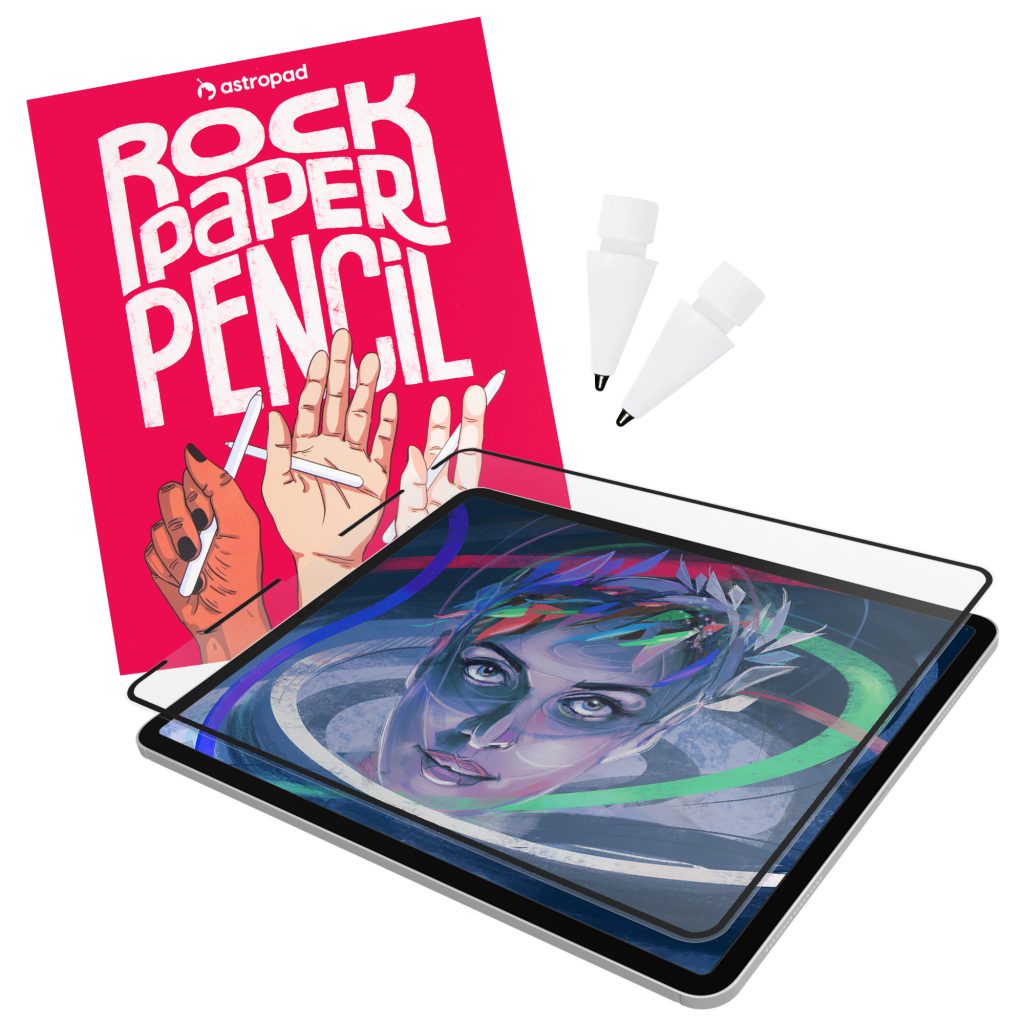
Rock Paper Pencilには、再利用可能で紙のような感触のiPad専用ペーパーライクフィルムと、ボールペン型のApple Pencilチップ2本が含まれています。Nano-texture(ナノテクスチャー)テクノロジーを採用したRock Paper Pencilは、スクリーンとPencilの間に適度な摩擦を生じさせ、描画や筆記時のコントロールを向上させます。
- NanoClingペーパーライクフィルム:静電気を利用してペーパーライクフィルムをiPadにしっかり固定します。貼り付けが簡単で、粘着性がなく、取り外して再利用できます。
- マットな質感:適度な摩擦が紙の感触を再現します(もう滑るガラス面に悩まされることはありません!)。
- 精密なApple Pencilチップ:よりスムーズでコントロールしやすいストロークを実現します。




